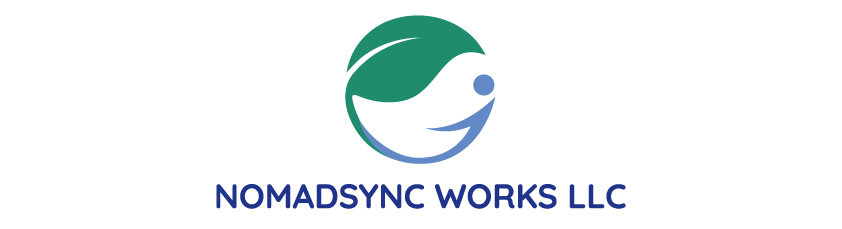税理士業務では、郵送物の管理は意外と手間がかかります。
特に、決算書や申告書をレターパックで送る場合、追跡番号や発送日を記録し、送付完了のメールをお客様に送る──。
これを毎回手作業で行っていると、地味ながら時間を取られてしまいます。
どうしても郵便物はペーパーレス化の時代であっても完全にはなくならないんですよね。
そこでこの記事では、私が実際に運用している
「Notion × Zapierによる郵送DB自動化」 の仕組みを紹介します。
登録した瞬間に「Gmailで自動通知」。
郵送履歴もNotionで一覧管理。
チーム全員が発送状況をリアルタイムで把握できるようになります。
郵送DBをNotionで作る理由
紙の台帳やスプレッドシートでは、
「発送済み」「到着済み」などのステータス管理が曖昧になりがちです。
特に複数人で業務を分担する場合、「誰がいつ送ったのか」が分からなくなりやすい。
Notionでは、
- データベースで発送履歴を一元管理
- Zapier連携でメール送信を自動化
- 履歴を顧客DBとRelationで紐付け
これにより、郵送履歴が“生きた情報”として活用できます。
郵送DBの基本設計(プロパティ構成)
| プロパティ名 | 内容 | 用途 |
|---|---|---|
| 発送日 | 実際の発送日 | スケジュール把握 |
| 送付先 | Relation(顧客DBと紐付け) | 顧客単位の履歴参照 |
| 内容物 | 例:決算報告書、申告書控など | メール本文へ反映 |
| 追跡番号 | レターパックやゆうパックの番号 | 顧客への通知に利用 |
| ステータス | 未発送/発送済/到着確認 | 進捗の明確化 |
| メール送信日 | Zapierで自動入力 | 送信履歴の確認用 |
💡 ポイント
- 発送データを入力するだけで、自動的にGmailが送信される仕組みを構築します。
- 顧客DBとRelationで紐付けておけば、「どの顧客に何をいつ送ったか」が一目でわかります。
Zapierとの連携設定
Zapierを使うことで、「Notionにレコード追加」→「Gmail自動送信」を自動化できます。
🔧 設定手順(概要)
- Zapierで新しいZapを作成
- Trigger:Notion → New Database Item
- Database:郵送DBを選択
- ActionでGmailを設定
- Action:Send Email
- 宛先:送付先のメールアドレス(顧客DBのRelationから取得可)
- 件名:
【送付完了】{{顧客名}}様/発送のご案内 - 本文:
{{顧客名}}様 以下の書類を発送いたしました。 発送日:{{発送日}} 内容物:{{内容物}} 追跡番号:{{追跡番号}} 到着まで今しばらくお待ちください。 - 署名:事務所名+連絡先
- ZapをONにしてテスト送信
- Notionで新しいレコードを追加すると、自動でメールが送られます。
応用:Slack・スプレッドシート連携
Zapierをさらに活用すると、以下のような拡張も可能です。
- Slack通知
郵送DBに登録されたら、チームチャンネルに自動投稿。
例:「○○株式会社への発送を完了しました(担当:山川)」
- Googleスプレッドシート連携
郵送履歴をバックアップとして自動記録。
万一Notionがトラブルになっても履歴が残ります。
注意点(実務で使ってわかったこと)
- Zapierの無料プランでは15分の遅延が発生します。
即時通知が必要なら有料プラン(Starter以上)を検討。 - GmailのAPI制限(1日100通程度)に注意。
大量発送がある月は、件数を分けて登録するのが安全です。 - Notion側のDB構成が変わるとZapierが連携を失うことがあります。
プロパティ名を変えるときは慎重に。
メリットまとめ
| 効果 | 内容 |
|---|---|
| 💡 作業時間の削減 | メール送信の自動化で1件あたり3〜5分短縮 |
| 🗂 情報の一元化 | 顧客DB・郵送DB・スケジュールを連携管理 |
| 🔁 チーム共有 | 全員がリアルタイムで発送状況を把握 |
| ✅ ミス防止 | 二重発送・送信漏れをゼロに |
まとめ
Notion × Zapierを組み合わせることで、
郵送履歴の「登録・通知・記録」が完全に自動化されます。
この仕組みは、郵送以外にも応用可能です。
たとえば「納税案内」「決算報告」「年末調整通知」などにも転用できます。
💬 最後に
効率化は「大きな仕組み」からではなく、「小さな自動化」から。
郵送DBの自動化は、日常業務の中で最も効果が実感しやすい部分です。
Notionを使いこなすことで、
“紙とエクセルに縛られない事務所運営” が少しずつ実現していきます。
👉 関連記事